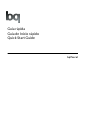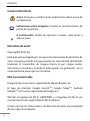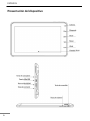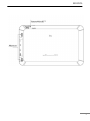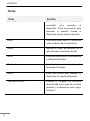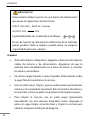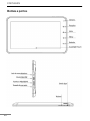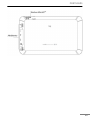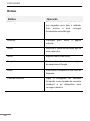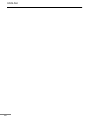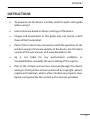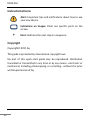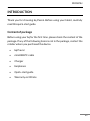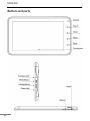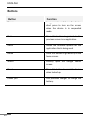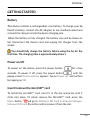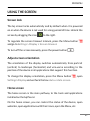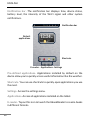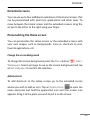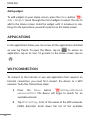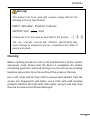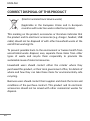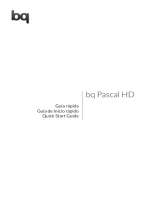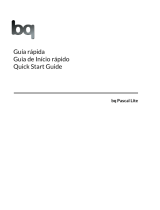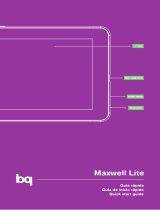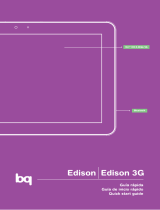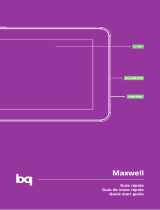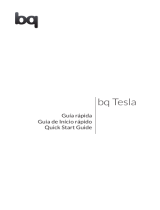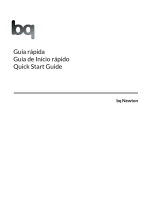Guía rápida
Guia de Início rápido
Quick Start Guide
bq Pascal
A página está carregando...
A página está carregando...
A página está carregando...
A página está carregando...
A página está carregando...
A página está carregando...
A página está carregando...
A página está carregando...
A página está carregando...
A página está carregando...
A página está carregando...
A página está carregando...
A página está carregando...
A página está carregando...
A página está carregando...
A página está carregando...
A página está carregando...
A página está carregando...
A página está carregando...

PORTUGUÊS
21
INSTRUÇÕES
Para garantir uma utilização correcta, leia cuidadosamente este
guia rápido antes de utilizar o dispositivo.
As instruções baseiam-se nas configurações de fábrica do
dispositivo.
É possível que as imagens e capturas de ecrã deste guía rápido
não coincidam exactamente com as do produto final.
É possível que existam partes do conteúdo que não coincidam
exactamente com o funcionamento do produto devido a
actualizações do firmware do dispositivo. Para obter a versão
mais actualizada deste manual consulte a www.bqreaders.com.
A bq não é responsável pelos problemas de rendimento nem
pelas incompatibilidades provocadas pela modificação de
parâmetros de registo realizada pelo utilizador.
Parte do conteúdo e dos serviços aos quais este dispositivo dá
acesso pertencem a terceiros e estão protegidos por direitos de
autor, patente, marca registada e/ou outras leis de propriedade
intelectual. A bq não garante o conteúdo nem os serviços
oferecidos.

PORTUGUÊS
22
Iconos instrutivos
Aviso: Conselhos importantes sobre a utilização do seu
dispositivo.
Indicações sobre imagens: Ajuda para facilitar o
reconhecimento de partes do ecrã.
A seguir: A ordem das opções ou menus que deverá
seleccionar para levar a cabo um passo.
Direitos de autor
Copyright© 2011 bq
Esta guia de início rápido está protegido pelas leis internacionais de
direitos de autor. Nenhuma parte deste manual poderá ser
reproduzida, distribuída, traduzida nem transmitida de nenhuma
forma nem por nenhum meio, electrónico ou mecânico, incluindo a
fotocópia e a gravação, sem o consentimento prévio por escrito da bq.
>

PORTUGUÊS
23
INTRODUÇÃO
Obrigado por ter escolhido bq Pascal. Antes de utilizar o seu tablet,
leia com atenção esta guia rápida.
Conteúdo da caixa
Antes de utilizar o seu bq, é favor verificar o conteúdo da caixa. Se
algum dos elementos seguintes não se encontrar dentro da caixa,
dirija-se ao distribuidor onde comprou o seu dispositivo.
bq Pascal
Cabo mini USB
Adaptador de corrente
Auscultadores
Guia de início rápido
Certificado de garantia

PORTUGUÊS
24
Botãos e portos
i
A página está carregando...

PORTUGUÊS
26
Botãos
Botão ligar
Mantenha o botão carregado durante
uns segundos para ligar a unidade.
Para activar o ecrã carregue
brevemente no botão ligar.
Anterior
Carregue para voltar à página
anterior.
Menu
Amostra o Menu da aplicação que se
está a executar.
Início
Regressa ao ecrã de início.
Pesquisa
Pode aceder directamente a página
de pesquisa em Google.
Reset
Reinicialize o dispositivo em caso de
bloqueio.
Toma de corrente
Ligue o carregador de corrente
fornecido a uma tomada de corrente
standard e ao dispositivo para
carregar a bateria.
Botãos
Operação

PORTUGUÊS
27
TOMA DE CONTACTO
Bateria
Este dispositivo contém uma bateria recarregável de Li-ion. Para
carregar a bateria, primeiro ligue o carregador à tomada de corrente
eléctrica e, a seguir, insira o cabo na porta de alimentação do
dispositivo. Quando estiver completamente carregada, o ícone da
bateria irá aparecer como carregado .
Carregue completamente a bateria antes de utilizar o
dispositivo pela primeira vez. O tempo aproximado de carga da
bateria é de 6 horas.
Ligar/desligar
Para ligar o dispositivo, mantenha carregado o botão ligar
durante uns segundos. Para desligá-lo, mantenha carregado o botão
até aparecer a janela emergente com as opções do dispositivo.
Carregue na opção Desligar.
Introduzir/retirar o cartão microSD™
Para introduzir o cartão microSD™, insira-o na ranhurado dispositivo
até ficar na posição correcta. Para retirar o cartão MicroSD™ com
segurança, carregue no botão Menu > Definições >
Armazenamento > Desmontar cartão SD. Carregue no cartão par
retirá-lo da ranhura.

PORTUGUÊS
28
Sistema operativo
O sistema operativo do seu bq Pascal é o Android 2.3 (Gingerbread).
Transferencia de archivos
Poderá transferir ficheiros do seu dispositivo para um computador.
Para isso, siga os seguintes passos:
1 Ligue o tablet PC ao computador através do cabo USB fornecido.O
dispositivo irá solicitar-lhe uma confirmação para estabelecer a
ligação. Carregue em Aceitar.
2. O seu tablet bq será reconhecido pelo computador como a unidade
de disco extraível “bq:”. Caso exista um cartão microSD™ dentro do
seu bq, irá aparecer no seu computador uma segunda unidade de
armazenamento extraível.
3. Copie os ficheiros que deseja transferir para qualquer uma das duas
unidades do seu dispositivo
Não desligue o cabo enquanto a cópia dos ficheiros estiver em
curso.
Poderá transferir ficheiros entre o seu dispositivo e um
computad r com Windows , Linux ou Mac OS.
4. Após ter transferido os ficheiros, desligue de forma segura o cabo
USB/MiniUSB do computador e do tablet.
Recomendamos a realização periódica de cópias de segurança
do conteúdo do seu bq para evitar a perda de ficheiros em caso de
danos físicos, perda ou roubo.

PORTUGUÊS
29
UTILIZAÇÃO DO ECRÃ
Bloqueo de pantalla
O ecrã do seu bq bloqueia-se automaticamente e por defeito ao ligá-lo
ou quando não utilizar o dispositivo durante um período de tempo
prolongado.
Para desbloqueá-lo arraste o ícone para a direita.
Para regular o intervalo de tempo para desligar o ecrã, carregue no
botão Menu > Definições > Visor > Tempo limite do ecrã. Si
quiser desligar o ecrã manualmente carregue no botão de arranque
.
Ajustar a orientação do ecrã
A orientação do ecrã gira automaticamente da vertical para a
horizontal e vice-versa consoante a posição na qual colocar o
dispositivo. Si desejar fixar a orientação do ecrã, carregue no botão
Menu > Definições > Ecrã e desactive Ecrã giratorio.
Ecrã Principal
O Ecrã Principal é a principal via de acesso às ferramentas e
aplicações instaladas no seu bq Pascal. Através dele poderá controlar
o estado do dispositivo, aceder a páginas Web, entrar nas diferentes
aplicações através dos seus ícones, aceder ao Menu, etc

PORTUGUÊS
30
Barra de notificações - Na barra de notificações poderá consultar a
hora, o estado do dispositivo, o nível de carga da bateria, a intensidade
do sinal Wi-Fi e as notificações recebidas.
Aplicações pré-definidas - As aplicações instaladas por defeito no seu
dispositivo permitem-lhe aceder rapidamente à informação útil, como
a previsão atmosférica, as notícias, etc.
Acessos directos - Os acessos directos permitem-lhe aceder
rapidamente às aplicações que mais utiliza.
Ajustes - Permite aceder ao menu de ajustes.
Aplicações - Permite aceder a todas as aplicações instaladas no seu
tablet.
Aplicações
pré-definidas
Livro electrónico - Aplicações - Ajustes
Acessos directos
Barra de
notificações

PORTUGUÊS
31
Livro electrónico - Ao carregar neste ícone poderá aceder à aplicação
EbookReader que lhe permite ler livros electrónicos em diferentes
formatos.
Ir à ampliação do Ecrã Principal
O Ecrã Principal dispõe de quatro ecrãs estendidos que poderá
personalizar com acessos directos, aplicações e outras ferramentas.
Para navegar através do Ecrã Principal e dos ecrãs estendidos, faça
deslizar o dedo no ecrã, para a direita ou para a esquerda.
Personalizar o Ecrã Principal
Poderá personalizar o Ecrã Prinicpal do seu bq Pascal mudando o
fundo de ecrã e acrescentando ou retirando acessos directos e
aplicações.
Mudar o fundo de ecrã
Para mudar o fundo de ecrã, carregue no botão Menu > Adicionar
> Imagens de fundo. Escolha se prefere um fundo de ecrã, um fundo
de ecrã animado ou uma imagem. Escolha a imagem desejada e
carregue em Definir imagem de fundo.
Adicionar um atalho no Ecrã Principal
Para acrescentar ícones ao Ecrã Prinicpal, vá ao ecrã estendido onde
deseja acrescentar um ícone, carregue no ícone Aplicações para
abrir o menu e mantenha carregada a aplicação desejada até aparecer
o ícone no ecrã. Deslize-o até onde pretende situá-lo no ecrã.

PORTUGUÊS
32
Adicionar Widgets no Ecrã Principal
Para adicionar widgets no Ecrã Principal, carregue no botão Menú
> Adicionar > Widgets. Desloque-se na lista de widgets e
seleccione o que deseja acrescentar no ecrã de início. Carregue
prolongadamente no widget até o seu tamanho aumentar para poder
deslocá-lo sobre o ecrã.
APLICAÇOES
Através do Menu pode aceder a todas as aplicações instaladas no seu
dispositivo. Para aceder a o Menu, carregue no ícone . Para aceder
a alguma aplicação carregue no ícone da aplicação na qual quer entrar.
Para regressar ao ecrã de início carregue no ícone ou no ícone .
LIGAÇÃO WI-FI
Para estabelecer uma ligação à Internet ou utilizar uma aplicação que
requeira ligação à Internet, primeiro deverá ligar o dispositivo a uma
rede Wi-Fi. Para isso, siga os seguintes passos:
1.Carregue no botão Menu > Ajustes> Ligações sem fio e
redes>Wi-Fi. O dispositivo irá começar a procurar uma rede
disponível para estabelecer a ligação.
2. Carregue em Ajustes de Wi-Fi. Irá aparecer uma lista com os
nomes das redes Wi-Fi (SSID) detectadas. Consulte a lista de redes

PORTUGUÊS
33
disponíveis. Carregue na rede desejada para verificar o seu nível de
segurança e a intensidade do sinal.
3. Se a linha for segura, introduza a palavra-chave e carregue em
Conectar para iniciar a ligação. Na barra de estado irá aparecer um
ícone com a intensidade do sinal .
PRECAUÇÕES DE SEGURANÇA
Para utilizar o seu e-reader com segurança, por favor, tenha em conta
as seguintes precauções de segurança:
Não utilize cabos de alimentação ou conectores danificados,
nem fichas soltas. Não toque no cabo de alimentação com as
mãos molhadas nem puxe pelo cabo para desligar o carregador.
Não dobre nem danifique o cabo de alimentação.
Não utilize o dispositivo enquanto estiver em carregamento
nem lhe toque com as mãos molhadas.
Não dê golpes nem deixe cair o carregador ou a bateria. Não
carregue a bateria com carregadores que não sejam aprovados
pelo fabricante. Não manipule baterias de iões de lítio
danificadas ou que apresentem fugas. Manipule e descarte as
baterias e os carregadores com precaução.
Não utilize o seu dispositivo durante uma trovoada com raios.
Não utilize o dispositivo perto de um marca-passos: se for
possível, evite utilizar o dispositivo a uma distância inferior a 15

PORTUGUÊS
34
cm de um marca-passos, dado que o dispositivo pode interferir
com ele. Não utilize o dispositivo num hospital nem perto de
equipamentos médicos que possam sofrer interferências
causadas pela radiofrequência. Se utilizar equipamentos
médicos, contacte o fabricante para verificar se os
equipamentos estão protegidos contra a radiofrequência. Se
utilizar um audifone, contacte o fabricante para obter
informações sobre a interferência de rádio.
Nos âmbitos potencialmente explosivos, desligue o dispositivo
em vez de lhe retirar a bateria. Respeite sempre as normas, as
instruções e os sinais de aviso em âmbitos potencialmente
explosivos.
Não utilize o dispositivo em pontos de enchimento de
combustível (estações de serviço) ou perto de combustíveis ou
químicos em zonas explosivas.
Não armazene nem transporte líquidos inflamáveis, gazes ou
materiais explosivos no mesmo compartimento que o
dispositivo, as suas peças ou acessórios.
Desligue o dispositivo a bordo de um avião.
Os dispositivos electrónicos de um veículo motorizado podem
funcionar incorrectamente por causa da radiofrequência do
dispositivo.

PORTUGUÊS
35
Aviso!
Este produto deverá ser usado com uma fonte de
alimentação que apresente as seguintes características::
INPUT: 100-240V 50/60 Hz 0.4A máx
OUTPUT: 5.0V 2.0A
A polaridade deverá ser a indicada no desenho:
A utilização de fontes de alimentação diferentes da indicada
poderá produzir danos no dispositivo e colocar em risco a
segurança de pessoas e bens.
Limpieza
Antes de começar a limpeza, desligue o dispositivo e todos os
cabos de sistema e de alimentação. Verifique se o ecrã está
completamente seco antes de voltar a ligar os cabos e o
dispositivo.
É favor não utilizar nenhum líquido ou spray de limpeza
directamente sobre a superfície do ecrã ou na carcaça.
Use um pano macio, limpo e sem pêlos para eliminar o pó e a
sujidade do ecrã. Para as dedadas e as manchas, utilize um pano
com produtos de limpeza suaves.
Para limpar a carcaça use um pano macio ligeiramente húmido
com uma solução de limpeza suave. Molhe o pano com água

PORTUGUÊS
36
limpa, escorra bem e limpe a carcaça para eliminar qualquer
resíduo de detergente.
ELIMINAÇÃO CORRECTA DESTE PRODUCTO
(Resíduos de aparelhos eléctricos e electrónicos)
(Aplicável na União Europeia e em países europeus
com sistemas de recolha selectiva de resíduos)
A presença deste símbolo no produto, acessórios ou material
informativo que o acompanham, indica que ao finalizar a sua vida útil,
nem o produto nem os seus acessórios electrónicos (como o
carregador, cabo USB) deverão ser eliminados junto com outros
resíduos domésticos.
Para evitar possíveis danos para o meio ambiente ou para a saúde
humana causados pela eliminação incontrolada de resíduos, separe
estes produtos de outros tipos de resíduos e recicle-os
correctamente. Desta forma irá promover a reutilização sustentável
de recursos materiais.
Os utilizadores particulares poderão contactar o estabelecimento
onde compraram o produto ou as autoridades locais pertinentes para
receber informações sobre a forma e o lugar onde poderão entregá-lo
para que seja submetido a uma reciclagem ecológica e segura.
Os utilizadores comerciais poderão contactar o fornecedor e
consultar as condições do contrato de compra. Este produto e os seus
acessórios electrónicos não devem ser eliminados junto com outros
resíduos comerciais.

PORTUGUÊS
37
Declaração de conformidade
A Mundo Reader S.L., Edificio Las Rozas, 23. Oficina 1, Ctra. La
Coruña, Km 23,200, 28230 Las Rozas, Madrid - Espanha, declara que
este produto (modelo Pascal, marca bq) cumpre as disposições da
Directiva 1999/5/CE sobre Equipamentos de Terminais de Rádio e
Telecomunicações (R&TTE), da Directiva 95/2006/CE sobre
Segurança Eléctrica de Equipamentos de Baixa Tensão e da Directiva
2004/108/CEE sobre Compatibilidade Electromagnética cumprindo
as normas harmonizadas: EN 60950-1:2006 + A11:2009, EN
62311:2008, EN 301 489-1 V 1.8.1, EN 301 489-17 V2.1.1, EN 300
328 V1.7.1, EN55022: 2006 + A1: 2007, EN 55013: 2001 + A1: 2003
+ A2: 2006, EN 61000-3-2: 2006 + A1: 2009 + A2: 2009, EN 61000-3-
3: 2008, EN 55024: 1998 + A1:2001 + A2: 2003, EN 55020: 2007.
Madrid, Agosto 2011.
Alberto Méndez Peydró
CEO
A página está carregando...
A página está carregando...
A página está carregando...
A página está carregando...
A página está carregando...
A página está carregando...
A página está carregando...
A página está carregando...
A página está carregando...
A página está carregando...
A página está carregando...
A página está carregando...
A página está carregando...
A página está carregando...
A página está carregando...
A página está carregando...
A página está carregando...
A página está carregando...
A página está carregando...
-
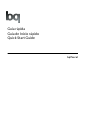 1
1
-
 2
2
-
 3
3
-
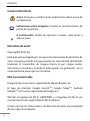 4
4
-
 5
5
-
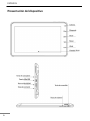 6
6
-
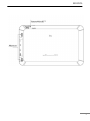 7
7
-
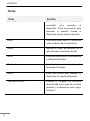 8
8
-
 9
9
-
 10
10
-
 11
11
-
 12
12
-
 13
13
-
 14
14
-
 15
15
-
 16
16
-
 17
17
-
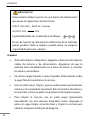 18
18
-
 19
19
-
 20
20
-
 21
21
-
 22
22
-
 23
23
-
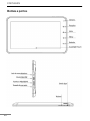 24
24
-
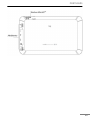 25
25
-
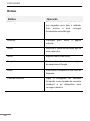 26
26
-
 27
27
-
 28
28
-
 29
29
-
 30
30
-
 31
31
-
 32
32
-
 33
33
-
 34
34
-
 35
35
-
 36
36
-
 37
37
-
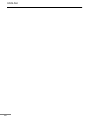 38
38
-
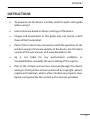 39
39
-
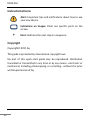 40
40
-
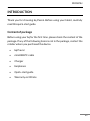 41
41
-
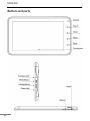 42
42
-
 43
43
-
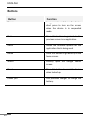 44
44
-
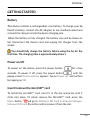 45
45
-
 46
46
-
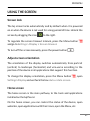 47
47
-
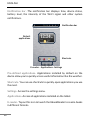 48
48
-
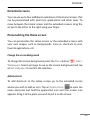 49
49
-
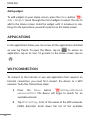 50
50
-
 51
51
-
 52
52
-
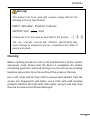 53
53
-
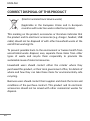 54
54
-
 55
55
-
 56
56
em outras línguas
- español: bq Pascal Guía de inicio rápido
- English: bq Pascal Quick start guide
Artigos relacionados
-
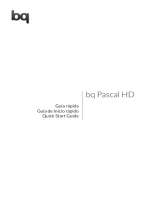 BQ Pascal Series User Pascal HD Guia rápido
BQ Pascal Series User Pascal HD Guia rápido
-
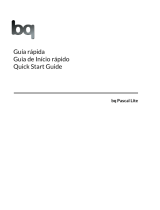 BQ Pascal Series User Pascal Guia rápido
BQ Pascal Series User Pascal Guia rápido
-
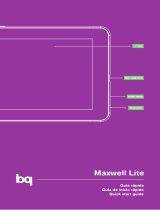 BQ Maxwell Series User Maxwell Lite Guia rápido
BQ Maxwell Series User Maxwell Lite Guia rápido
-
BQ Pascal Series User Pascal 2 Guia rápido
-
bq Livingstone 2 Guia rápido
-
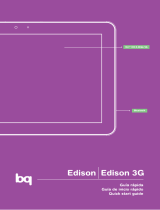 BQ Edison Series User Edison 3G Guia rápido
BQ Edison Series User Edison 3G Guia rápido
-
BQ Maxwell Series User Maxwell Plus Guia rápido
-
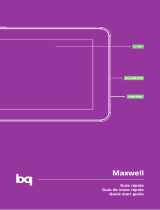 BQ Maxwell Series User Maxwell Lite Guia rápido
BQ Maxwell Series User Maxwell Lite Guia rápido
-
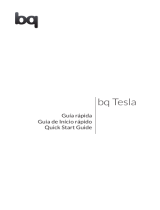 BQ Tesla Series User Tesla Guia rápido
BQ Tesla Series User Tesla Guia rápido
-
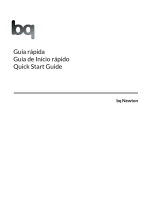 BQ Newton Series User Newton Manual do usuário
BQ Newton Series User Newton Manual do usuário